使用Illustrator里的现有工具创建一个可编辑的圆椎形渐变
来源 活力盒/译 发布时间 2011-02-16
现在你可以通过拖拉最下面的渐变滑动块来调整渐变。这里有一个特别的性能-移动最上面的渐变滑动块不会改变之前的结果。现在我教你怎么调整色与色之间的过渡。
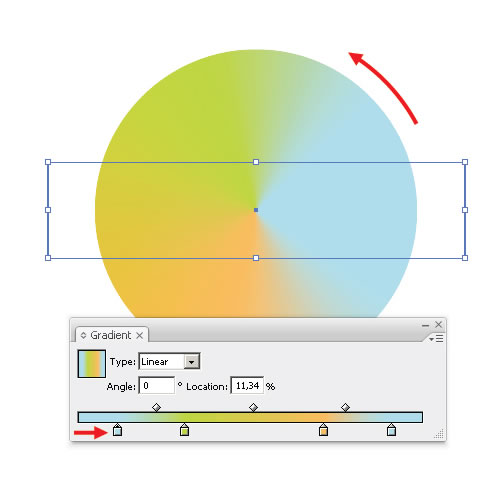
7.我们创建的圆椎形渐变是一个渐变网格。为了编辑修改它,执行对象菜单>扩展。这样你现在有一个编组,编组包括2个对象:剪切路径和网格。
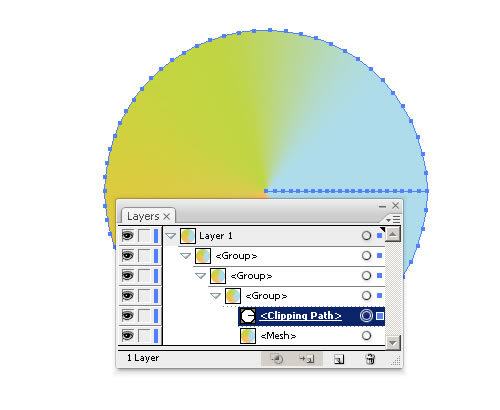
选择图层调板里的剪切路径层,删除它,你就只有了一个简单的渐变网格。
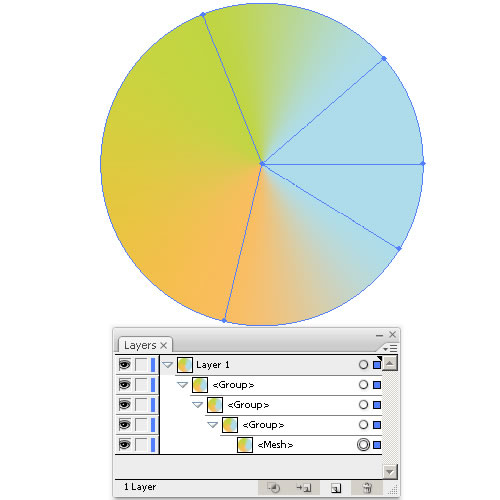
8.要创建色与色之间的自然过渡,你可能需要使用网格工具(U)在网格内添加一条新的网格线,用吸管工具(I)吸取同一对象的颜色。

尾声
勤加练习你就可以用1-2分钟的时间创建出一个圆椎形的渐变。通过丰富你的Illustrator的知识,你不但可以用非常短的时间,而且还可以创造出一些漂亮的效果图。

| 上一页123 |